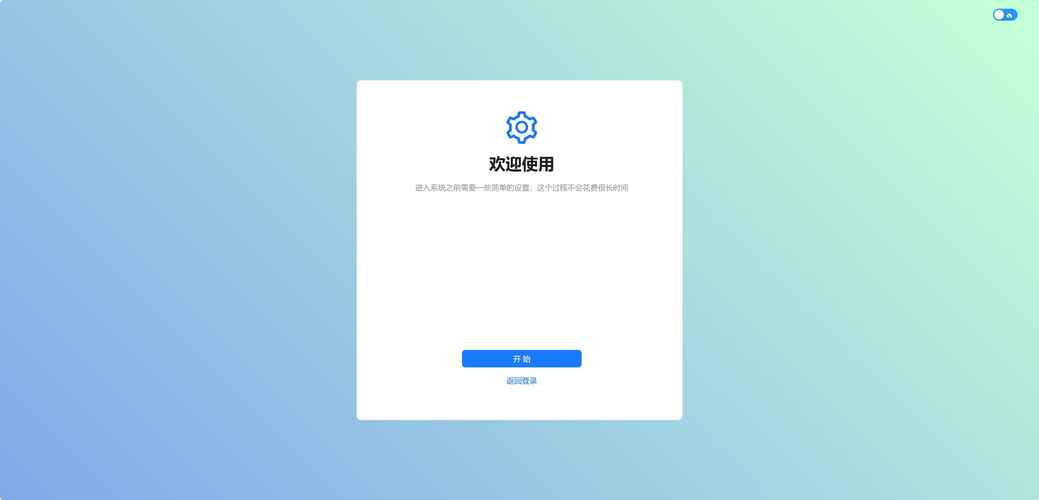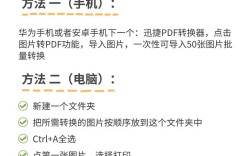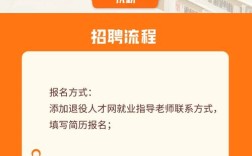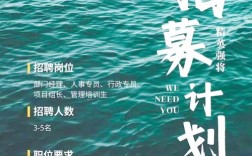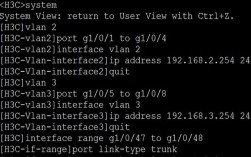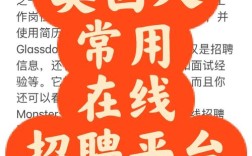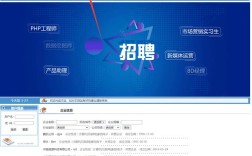登录万网服务器(现已被阿里云整合,其服务器产品主要称为ECS实例)通常涉及通过SSH协议进行远程连接,以下是详细的登录步骤及注意事项,涵盖不同操作系统和工具的使用方法:
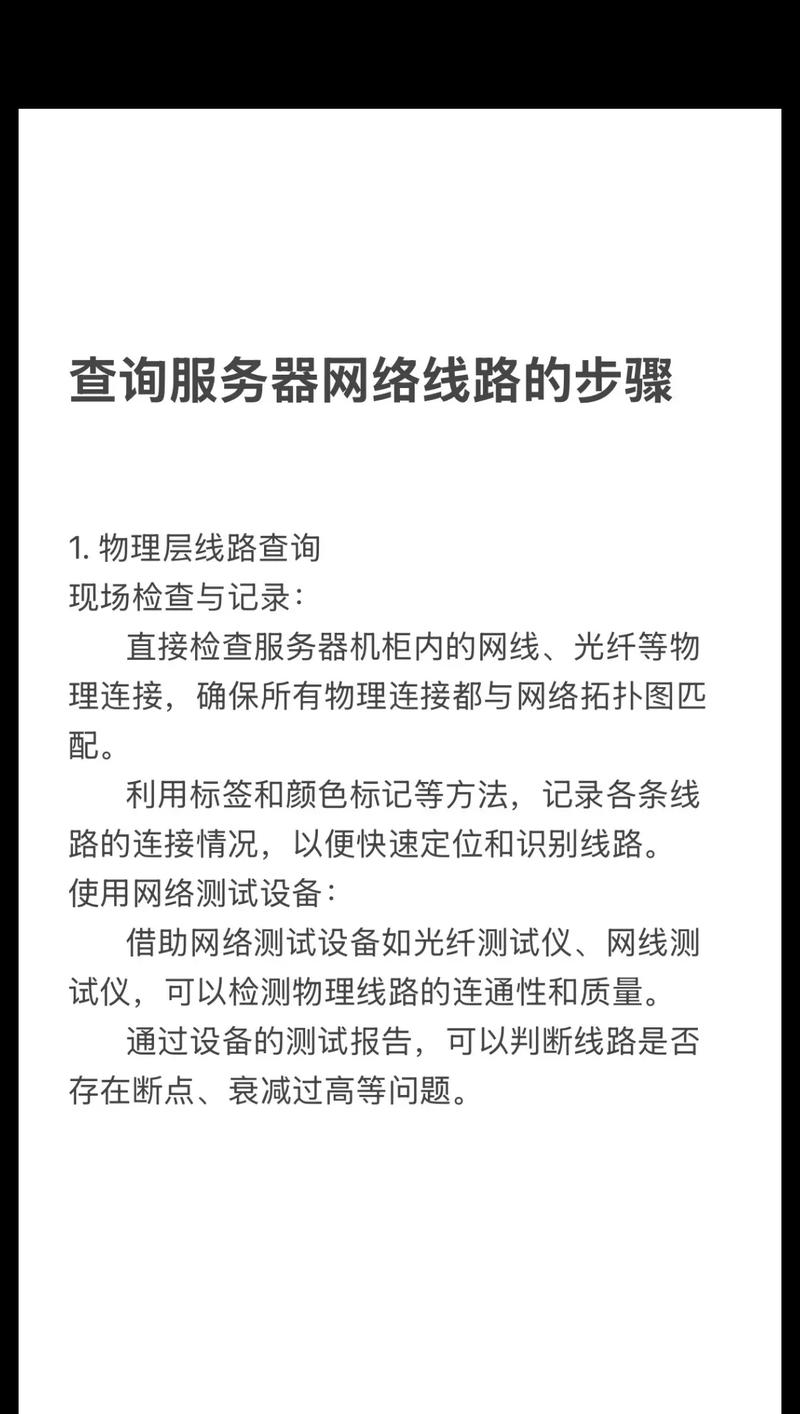
准备工作
在登录前,需确保已获取以下关键信息:
- 服务器公网IP地址:在阿里云ECS控制台的“实例列表”中查看。
- 端口号:默认SSH端口为22,若服务器修改过端口需使用自定义端口。
- 登录凭证:
- Linux系统:用户名(如root或创建时自定义的用户)和密码,或密钥对(推荐)。
- Windows系统:管理员账号(如Administrator)和密码,或远程桌面连接(RDP)文件。
- 本地工具:Windows推荐使用PuTTY、Xshell;macOS/Linux系统可直接使用终端。
Linux服务器登录方法
通过密码登录(Windows用户使用PuTTY)
- 步骤:
- 下载并打开PuTTY,输入服务器IP地址和端口号(默认22)。
- 在“Connection type”中选择“SSH”,点击“Open”。
- 首次连接会弹出安全警告,选择“是”。
- 输入用户名和密码(密码输入时不显示字符,直接按回车确认)。
通过密钥对登录(更安全)
- 生成密钥对(本地操作):
使用PuTTYgen生成密钥对:打开PuTTYgen,选择“RSA”,点击“Generate”,移动鼠标生成随机数,保存私钥(.ppk文件)和公钥(内容需复制到阿里云)。
- 配置服务器:
在阿里云ECS控制台的“密钥对”页面导入公钥,或创建时绑定密钥对。
- PuTTY连接:
在PuTTY的“Connection > SSH > Auth”中,选择私钥文件(.ppk),返回Session界面输入IP后连接,输入用户名即可登录。
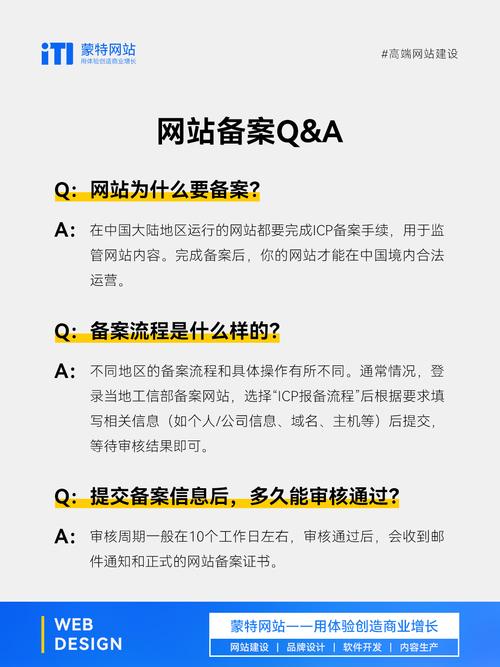 (图片来源网络,侵删)
(图片来源网络,侵删)
macOS/Linux终端登录
- 密码登录:
ssh username@服务器IP -p 端口号
输入密码后回车。
- 密钥登录:
ssh -i /path/to/private_key username@服务器IP -p 端口号
若私钥未设置密码,可直接登录;否则需输入私钥密码。
Windows服务器登录方法
远程桌面连接(RDP)
- 步骤:
- 在Windows搜索栏输入“远程桌面连接”,打开后输入服务器IP。
- 输入管理员账号和密码,点击“连接”。
- 注意事项:
- 需确保服务器已开启RDP端口(默认3389)并配置安全组规则。
- 若无法连接,检查服务器防火墙设置或通过阿里云控制台重置密码。
通过阿里云控制台网页登录
- 步骤:
- 在ECS实例页面,点击“远程连接”,选择“Workbench”或“VNC”登录。
- 此方式无需本地工具,适合应急操作。
常见问题解决
| 问题现象 | 可能原因 | 解决方法 |
|---|---|---|
| 连接超时 | 安全组未开放端口、服务器未启动SSH服务 | 在阿里云安全组添加规则(如22端口);检查服务器状态 |
| 密码错误 | 密码输入错误、账号被锁 | 通过阿里云控制台重置密码;检查用户名是否正确 |
| “Permission denied” | 密钥或密码错误、用户权限不足 | 确认密钥与服务器匹配;检查用户是否具有sudo权限 |
安全建议
- 禁用密码登录:仅使用密钥对提升安全性。
- 修改默认端口:将SSH端口从22改为自定义数字端口。
- 定期更新系统:及时安装安全补丁,防止漏洞被利用。
相关问答FAQs
Q1:忘记服务器密码怎么办?
A1:可通过阿里云ECS控制台“实例列表”中选择对应实例,点击“更多 > 重置密码”,根据提示设置新密码(需实例处于运行状态),若无法登录,可使用“Workbench”或“VNC”强制重置。
Q2:登录后提示“Permission denied, please try again”是什么原因?
A2:通常因密钥认证失败或密码错误导致,检查密钥文件是否正确匹配服务器,或确认密码输入无误,若使用密钥登录,需确保本地私钥文件未被修改,且服务器端公钥配置正确。